Gyors Microsoft Entra Ellenőrzött azonosító beállítása
A gyors ellenőrzött azonosító beállítása eltávolít több konfigurációs lépést, amelyet a rendszergazdának egyetlen kattintással Get started végre kell hajtania. A gyors beállítás gondoskodik az aláírási kulcsok kezeléséről, a decentralizált azonosító regisztrálásáról és a tartomány tulajdonjogának ellenőrzéséről. Emellett létrehoz egy ellenőrzött munkahelyi hitelesítő adatokat is.
Ebben az oktatóanyagban megtudhatja, hogyan konfigurálhatja a Microsoft Entra-bérlőt a ellenőrizhető hitelesítő adatok szolgáltatás használatára a gyors beállítással.
Pontosabban az alábbiakat sajátíthatja el:
- Konfigurálja, hogy Ön az Ellenőrzött azonosító szolgáltatás a gyors beállítással.
- Ellenőrzött munkahelyi hitelesítő adatok kiállításának szabályozása a MyAccountban
Előfeltételek
- Győződjön meg arról, hogy rendelkezik a konfigurálni kívánt címtár globális rendszergazdájával vagy hitelesítési házirend-rendszergazdai engedélyével. Ha nem Ön a globális rendszergazda, az alkalmazásregisztráció befejezéséhez az alkalmazásadminisztrátori engedélyre van szüksége, beleértve a rendszergazdai hozzájárulás megadását is.
- Győződjön meg arról, hogy rendelkezik egy egyéni tartomány regisztrálva a Microsoft Entra-bérlőhöz. Ha nincs regisztrálva, a beállítás alapértelmezés szerint a speciális beállítási felületre vonatkozik.
A gyors ellenőrzött azonosító beállítása
- A Microsoft által felügyelt megosztott aláírókulcsot egy adott régió több bérlője használja. Már nincs szükség az Azure Key Vault üzembe helyezésére.
- A kiállítás és az ellenőrzés bérlőnként 2 RPS-korlátot jelent.
- Mivel ez egy megosztott kulcs, a kiadott hitelesítő adatok érvényessége legfeljebb hat hónap lehet.
- A Rendszer a Microsoft Entra-bérlőhöz regisztrált egyéni tartományt használja a tartományellenőrzéshez. A tartomány ellenőrzéséhez már nem szükséges feltölteni a DID konfigurációs JSON-t. Ha nincs regisztrálva egyéni tartomány a bérlőjéhez, nem állíthat be ellenőrzött azonosítót a gyorsbeállítási módszerrel.
- Ha testreszabta a bérlő védjegyét, a VerifiedEmployee alapértelmezett hitelesítő adatai onnan fogják felvenni az emblémát és a háttérszínt. Ha nem vagy inkább más értékeket szeretne, a telepítés befejezése után szerkesztheti ezt.
- A decentralizált azonosító (DID) egy hasonló
did:web:verifiedid.entra.microsoft.com:tenantid:authority-idnevet kap, és a DID-dokumentum a következő did:web specifikációt követi.
Jegyzet
Ha a gyorsbeállítás nem felel meg a követelményeknek, használja a Speciális beállítást.
Ellenőrzött azonosító beállítása
Ha egyéni tartomány van regisztrálva a Microsoft Entra-bérlőjéhez, akkor ezt a Get started lehetőséget látja. Ha nincs regisztrálva egyéni tartomány, regisztrálja azt az ellenőrzött azonosító beállítása előtt, vagy folytassa a speciális beállítás használatát.
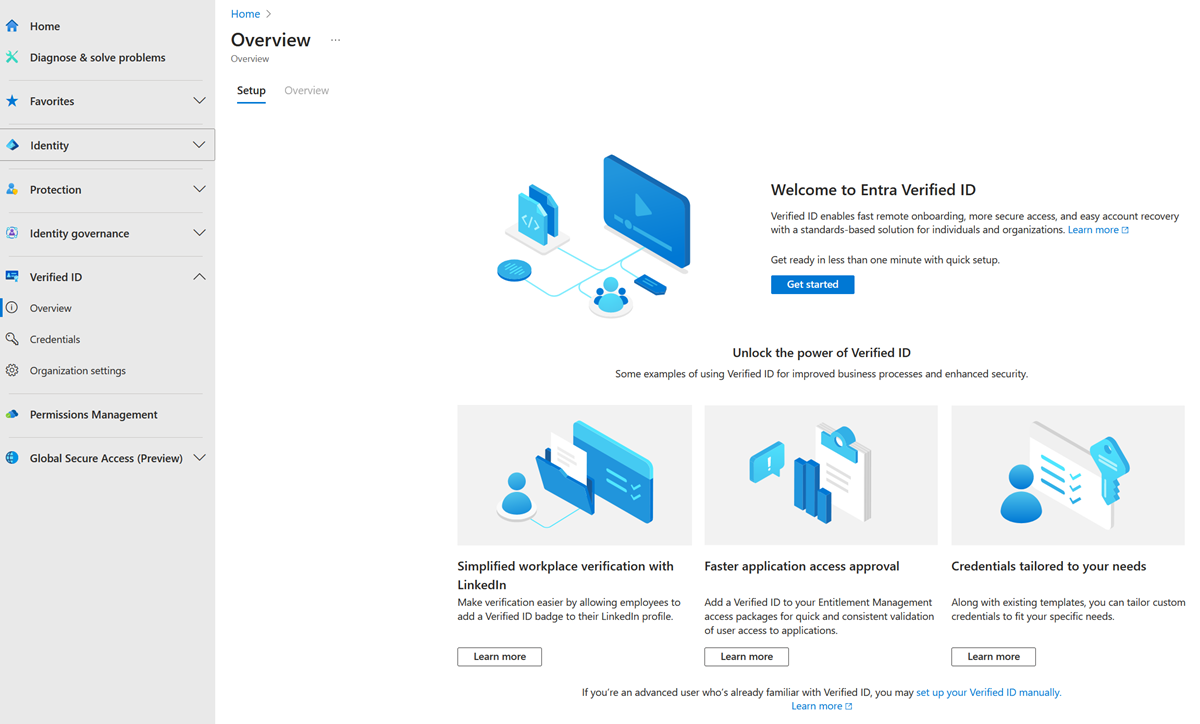
Az ellenőrzött azonosító beállításához kövesse az alábbi lépéseket:
Jelentkezzen be a Microsoft Entra felügyeleti központba globális rendszergazdaként.
Válassza az Ellenőrzött azonosító lehetőséget.
A bal oldali menüben válassza a Telepítő lehetőséget.
Kattintson az Első lépések gombra.
Ha több tartomány van regisztrálva a Microsoft Entra-bérlőjéhez, válassza ki azt, amelyet ellenőrzött azonosítóként szeretne használni.
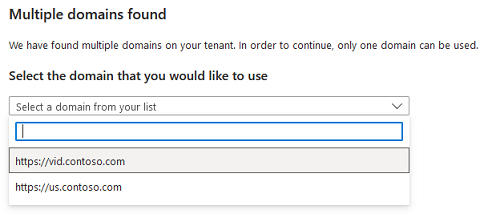
Amikor a beállítási folyamat befejeződött, megjelenik egy alapértelmezett munkahelyi hitelesítő adat, amely szerkeszthető és felajánlható a bérlő alkalmazottai számára a MyAccount oldalon.
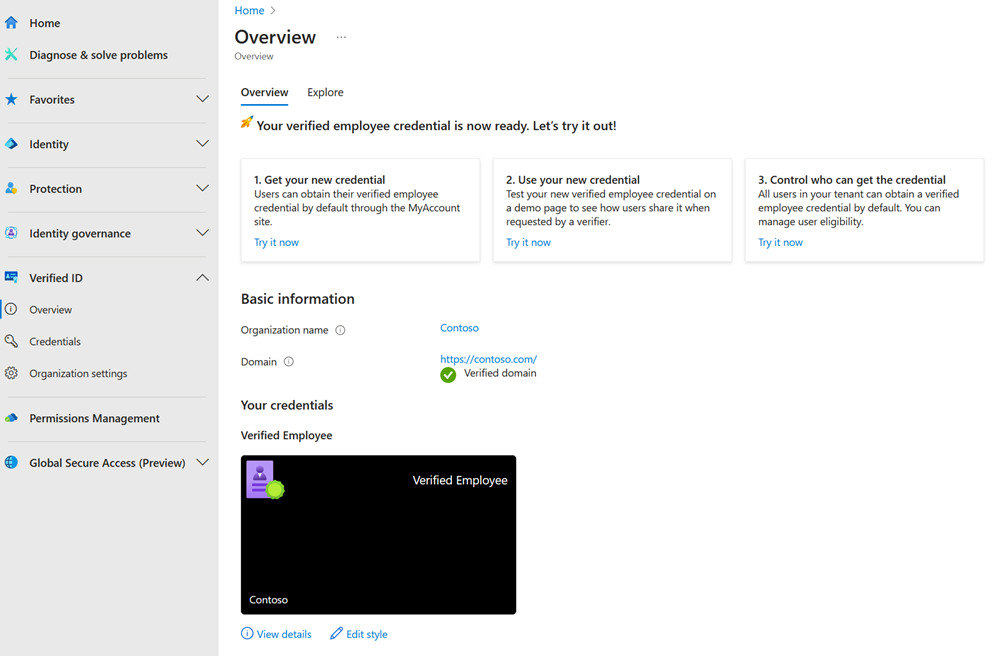
A MyAccount mostantól elérhető a munkahelyi hitelesítő adatok kiállításának egyszerűsítéséhez
Az ellenőrzött munkahelyi hitelesítő adatok kiadása mostantól myaccount.microsoft.com keresztül érhető el. A felhasználók a Microsoft Entra hitelesítő adataikkal jelentkezhetnek be a myaccount fiókba, és a beállítással Get my Verified ID igazolt munkahelyi hitelesítő adatokat adhatnak ki maguknak.
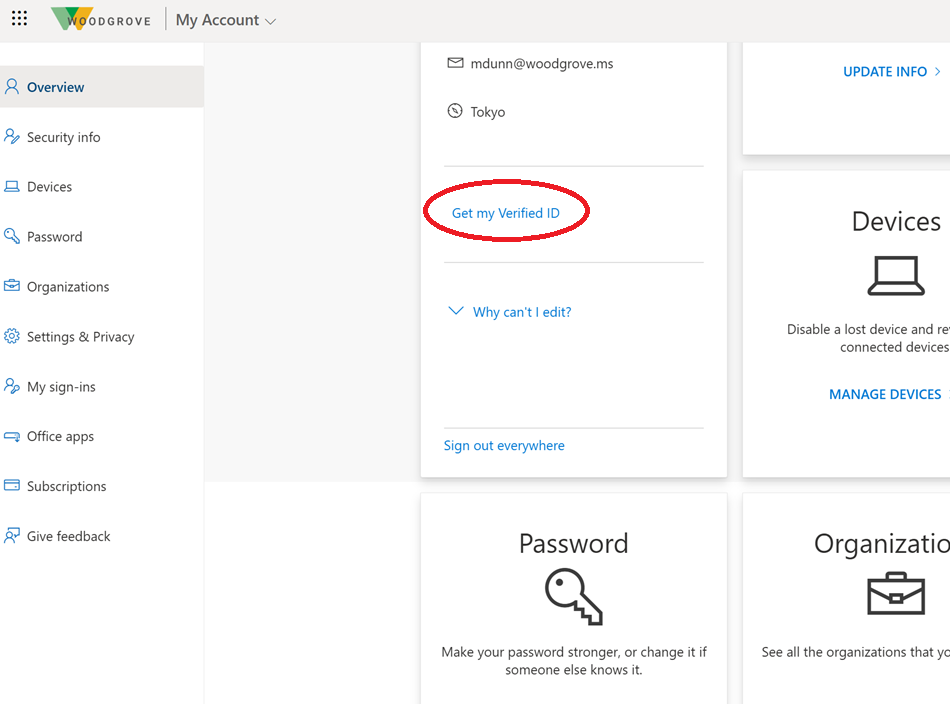
Rendszergazdaként eltávolíthatja a MyAccount beállítását, és létrehozhatja az egyéni alkalmazást az Ellenőrzött munkahelyi hitelesítő adatok kiállításához. Kiválaszthatja azokat a felhasználói csoportokat is, amelyek számára engedélyezve van a hitelesítő adatok kibocsátása a MyAccountból.
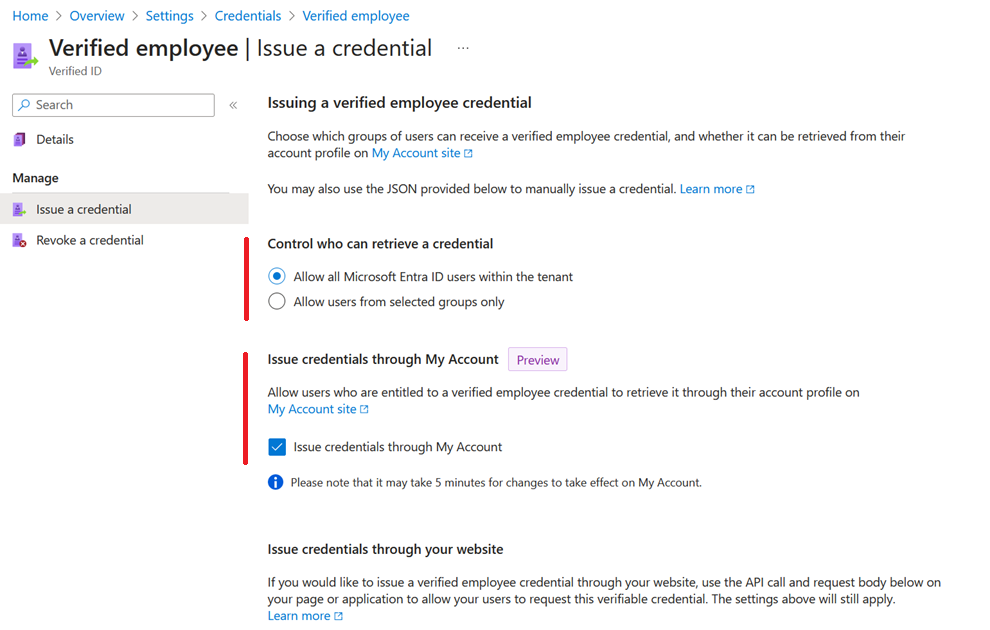
Jegyzet
Ha módosította a saját fiókon keresztüli hitelesítő adatok kiállításának konfigurációját, a módosítás érvénybe lépése előtt várjon néhány perc késést.
Alkalmazás regisztrálása a Microsoft Entra-azonosítóban
Ha egyéni hitelesítő adatokat szeretne használni, vagy saját alkalmazást szeretne beállítani az ellenőrzött azonosító kiállításához vagy ellenőrzéséhez, regisztrálnia kell egy alkalmazást, és meg kell adnia a megfelelő engedélyeket. Az alkalmazás regisztrálásához kövesse a speciális beállítás ezen szakaszát